KontrolPackでネットワーク経由でコンピュータを接続/制御

KontrolPackを使えば、ネットワーク内のコンピューターを簡単に制御できます。異なるオペレーティングシステムで稼働しているコンピューターを簡単に接続・管理できます。
Rocky Linux は、RHEL と「100% バグごとに」互換性を持つように設計されたオープンソースのエンタープライズ OS です。これはサーバーとワークステーションの両方で役に立ちます。RedHat が CentOS を廃止したため、CentOS を置き換えるために作成されました。
Rocky Linux 8 はサーバーとワークステーションの両方で適切に動作します。最新リリースを試してみたいと思っている場合は、このガイドに従ってください。システムに Rocky Linux 8 をインストールする方法を説明します。
Rocky Linux 8 をダウンロードする
Rocky Linux は、 Minimal と DVD の 2 つのエディションでダウンロードできます。各 ISO には長所と短所があります。ただし、どちらも同じコアとなる Rocky Linux エクスペリエンスを提供します。
Minimal エディションをインストールすると、コマンドラインのみで Rocky Linux 8 がインストールされます。これは、多くのパッケージを必要としない人にとっては最適です。一方、DVD リリースでは多くのパッケージが提供されており、Rocky をワークステーション OS として使用する予定がある場合、またはサーバー OS に多くのアプリケーションをインストールしたい場合に最適な方法です。
Rockylinux.org/download にアクセスして、どのエディションが機能するかを決定してください。さらに、ブート ISO をダウンロードすることもできます。これは役に立ちますが、このガイドでは説明しません。
Rocky Linux 8 インストール USB の作成
Rocky Linux 8 を物理コンピュータまたはサーバーにインストールする場合は、起動可能なインストール USB が必要です。ブート可能な USB を作成するにはさまざまな方法があります。ただし、このガイドでは Etcher アプリに焦点を当てます。
なぜエッチャーなのか?これはクロスプラットフォームのユーティリティです。Mac OS、Windows、Linux で同じ UI を備えています。したがって、Rocky Linux インストール USB を作成するコンピュータに関係なく、手順は同じです。
注: Rocky Linux 8 を VMWare、VirtualBox、KVM などの VM として使用する場合は、インストール USB を作成する必要はありません。代わりに、ISO ファイルをダウンロードして VM を作成し、このガイドのインストール部分に進んでください。
まず、etcher.ioに移動します。Web サイトにアクセスしたら、Etcher アプリをコンピューターにダウンロードします。次に、それを起動して起動し、以下の段階的な手順に従います。
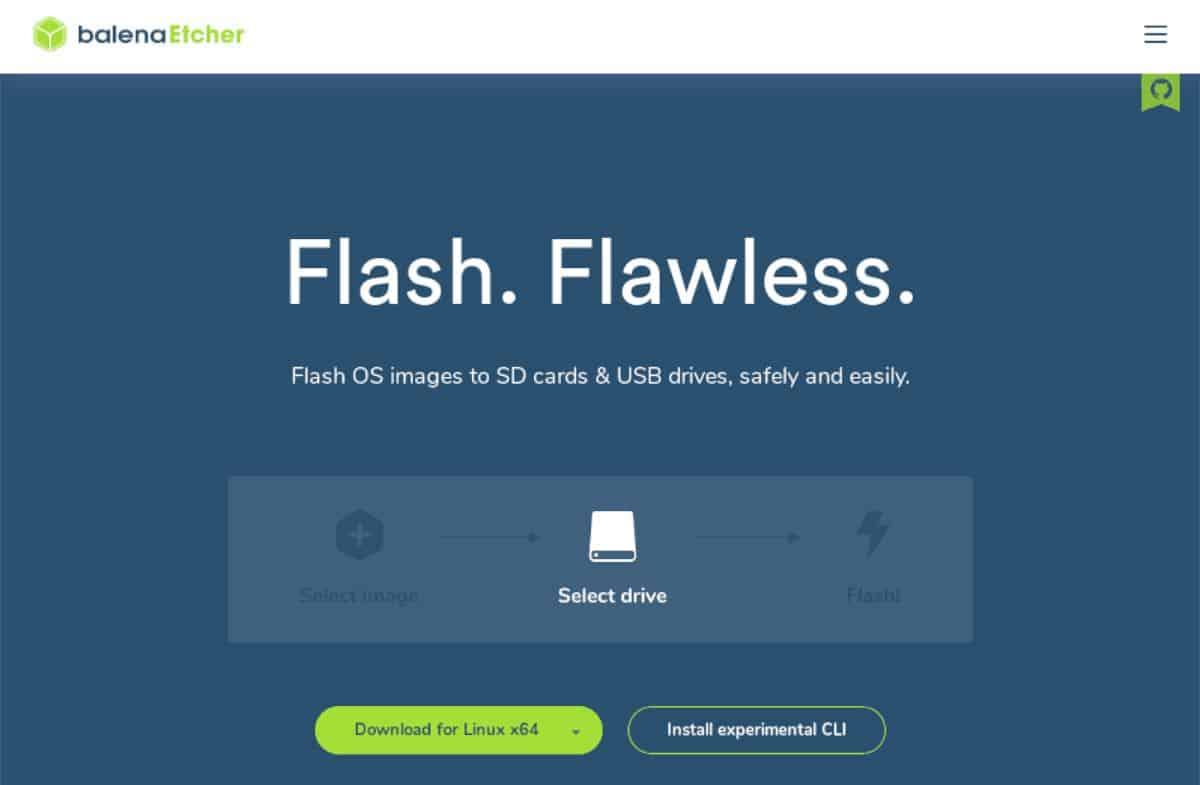
ステップ 1:「ファイルからフラッシュ」ボタンを見つけてマウスでクリックします。次に、ポップアップ ウィンドウを使用して、以前にダウンロードした Rocky Linux ISO ファイルを参照します。
ステップ 2:「ターゲットの選択」ボタンを見つけてマウスでクリックします。このボタンを選択したら、Rocky Linux ISO ファイルをインストールする USB フラッシュ ドライブを選択します。
ステップ 3:「Flash!」を見つけます。ボタンをクリックしてマウスでクリックすると、点滅プロセスが開始されます。主に DVD リリースを選択した場合、このプロセスには時間がかかる場合があります。
フラッシュプロセスが完了したら、コンピュータまたはサーバーを再起動し、BIOS をロードします。次に、USB から起動するようにコンピュータまたはサーバーを設定し、インストール プロセスを開始します。
Rocky Linux 8 のインストール
Rocky Linux 8 をコンピュータまたはサーバーにインストールするには、以下の段階的な手順に従ってください。
ステップ 1:「Rocky Linux 8 へようこそ」メッセージ画面を読みます。次に、言語を見つけてマウスで選択します。「続行」ボタンをクリックして次のページに進みます。
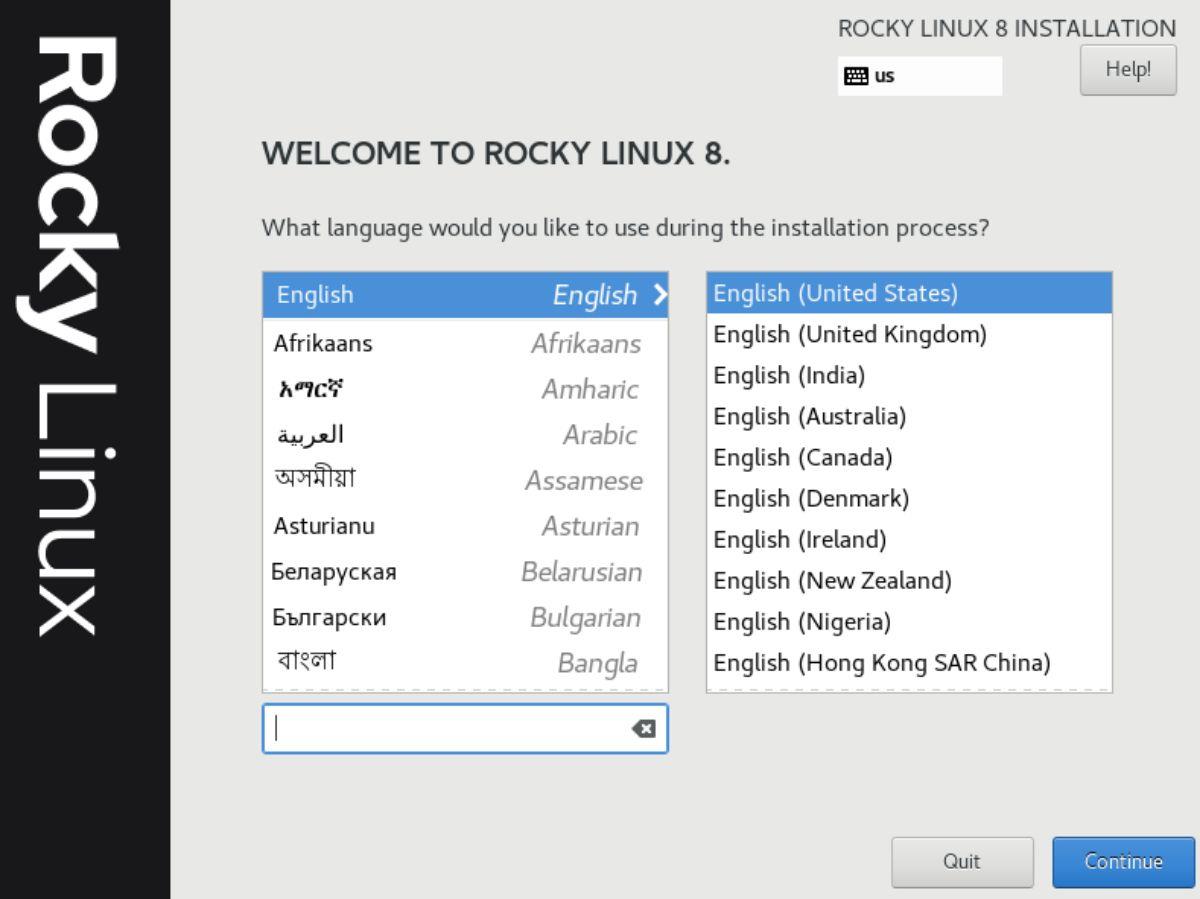
ステップ 2:次のページに「インストールの概要」が表示されます。「インストール先」を探して、複合ドライブのアイコンをクリックします。次に、「デバイスの選択」エリアが表示されます。
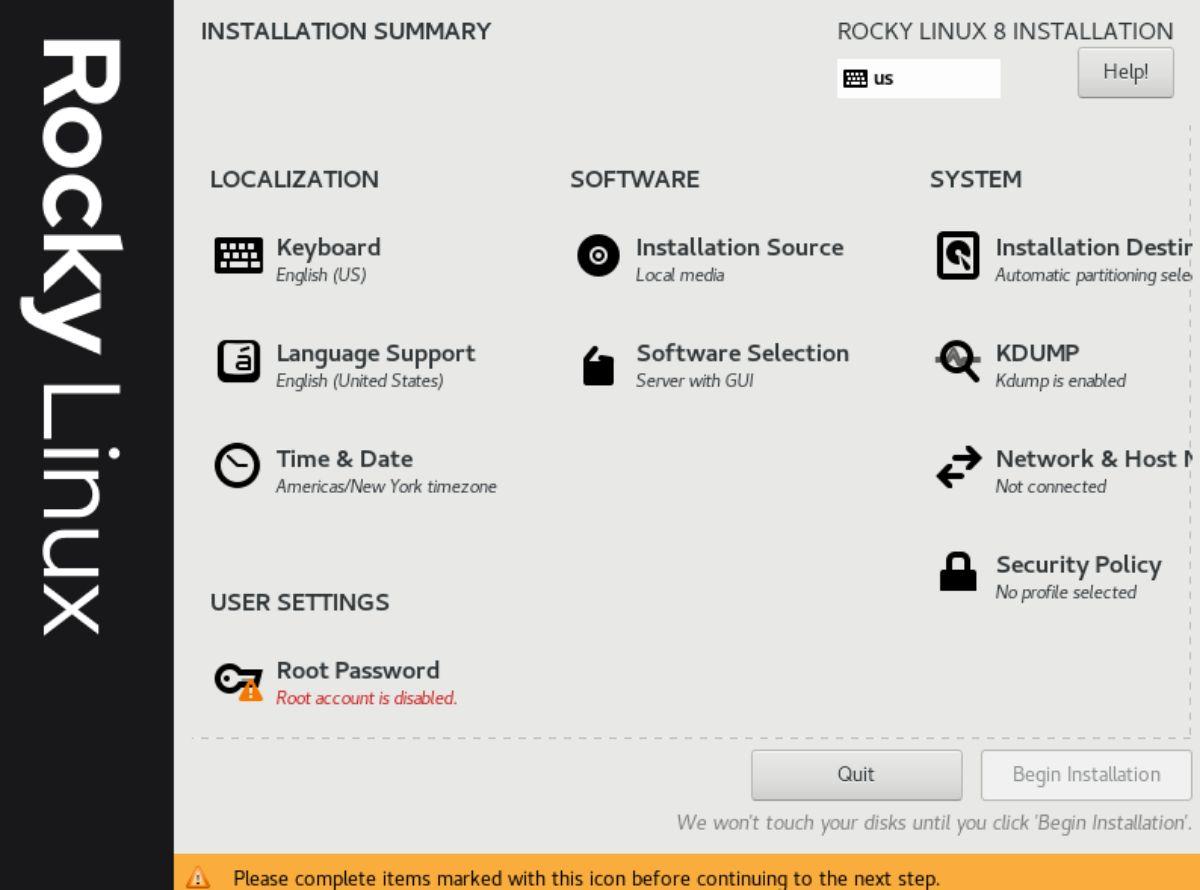
ステップ 3: Rocky Linux 8 をインストールするハードドライブを選択します。「ストレージ構成」で「自動」を選択します。または、専門家であれば「カスタム」オプションを選択してカスタム パーティションを設定します。
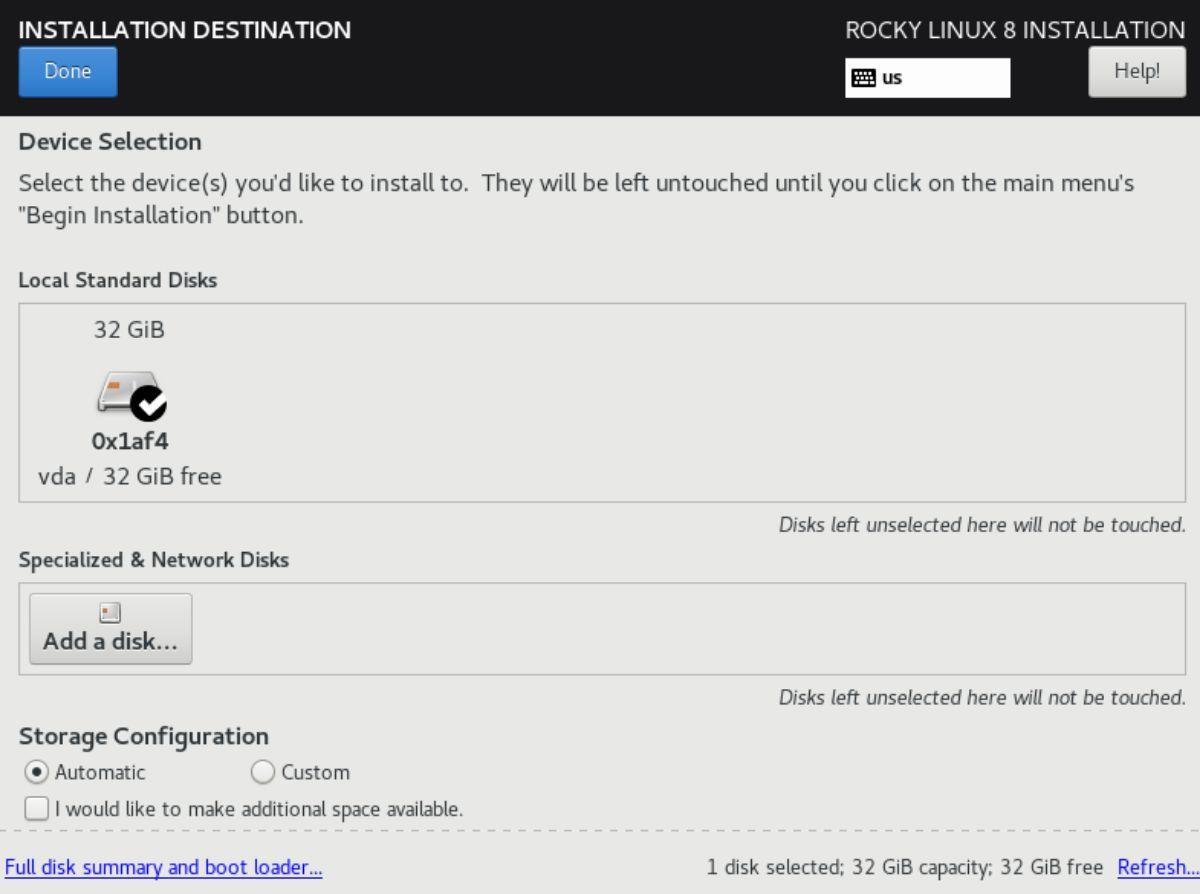
ストレージデバイスの選択が完了したら「完了」を選択し、「インストールの概要」ウィンドウに戻ります。
ステップ 4:「ユーザー設定」の下の「ルートパスワード」セクションを見つけて、マウスでクリックします。安全で覚えやすいパスワードを入力してください。次に、「インストール概要」領域の「ユーザー作成」をクリックします。
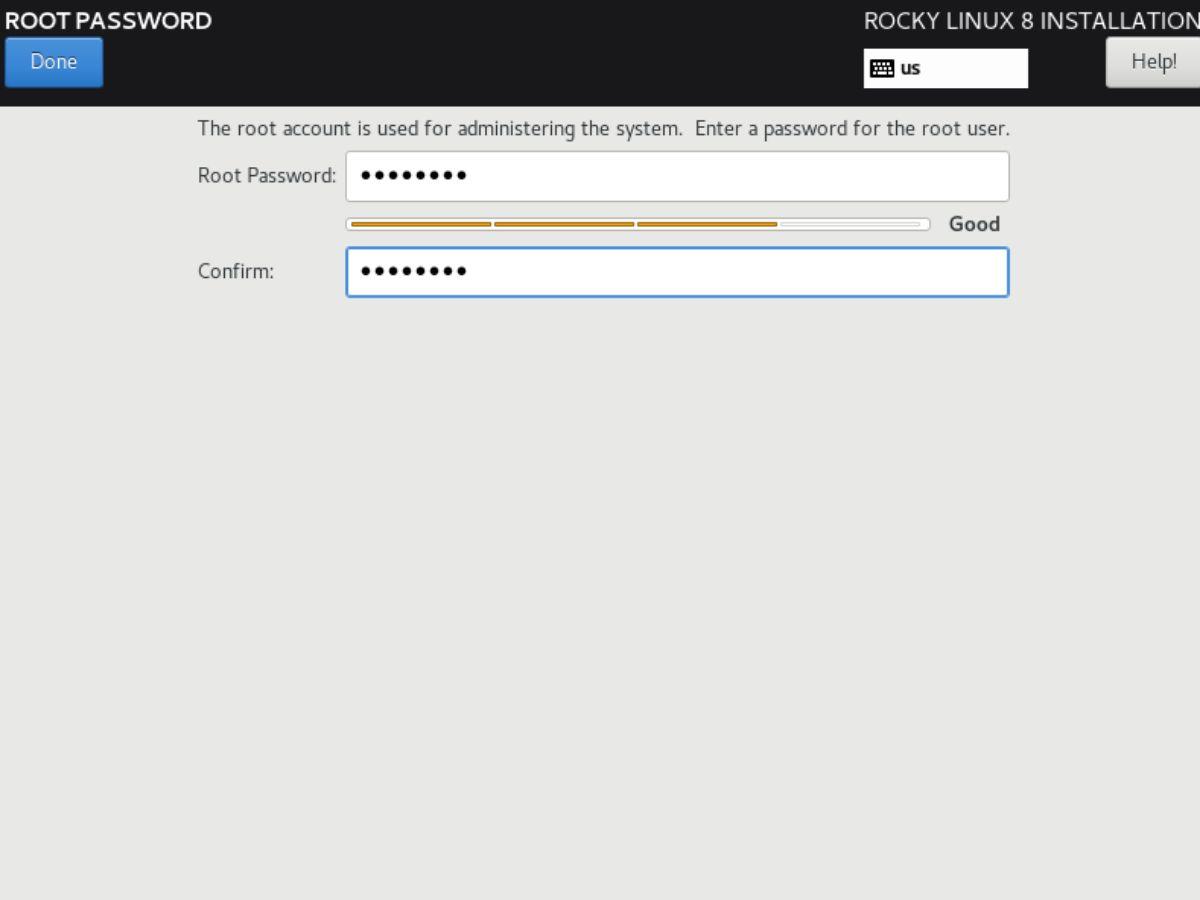
ステップ 5: [ユーザー作成] ボタンを選択した後、UI を使用して Rocky Linux システム用の新しいユーザーを作成します。忘れずに安全なパスワードを使用してください。
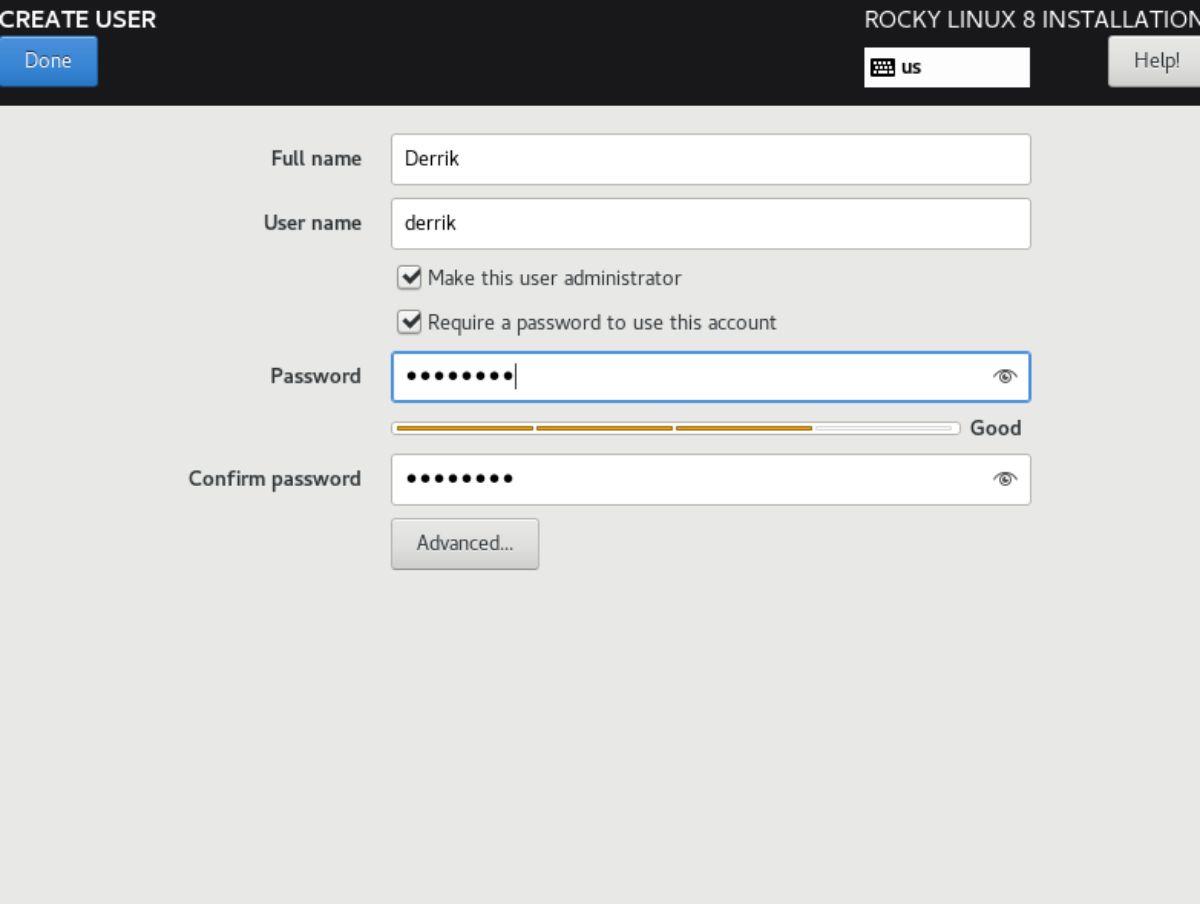
ステップ 6:「ソフトウェアの選択」ボタンを見つけて、マウスでクリックします。デフォルトでは、「GUI を備えたサーバー」に設定されています。「サーバー」、「最小インストール」、「ワークステーション」、「カスタム オペレーティング システム」、「仮想化ホスト」など、他にも選択できるオプションがあります。
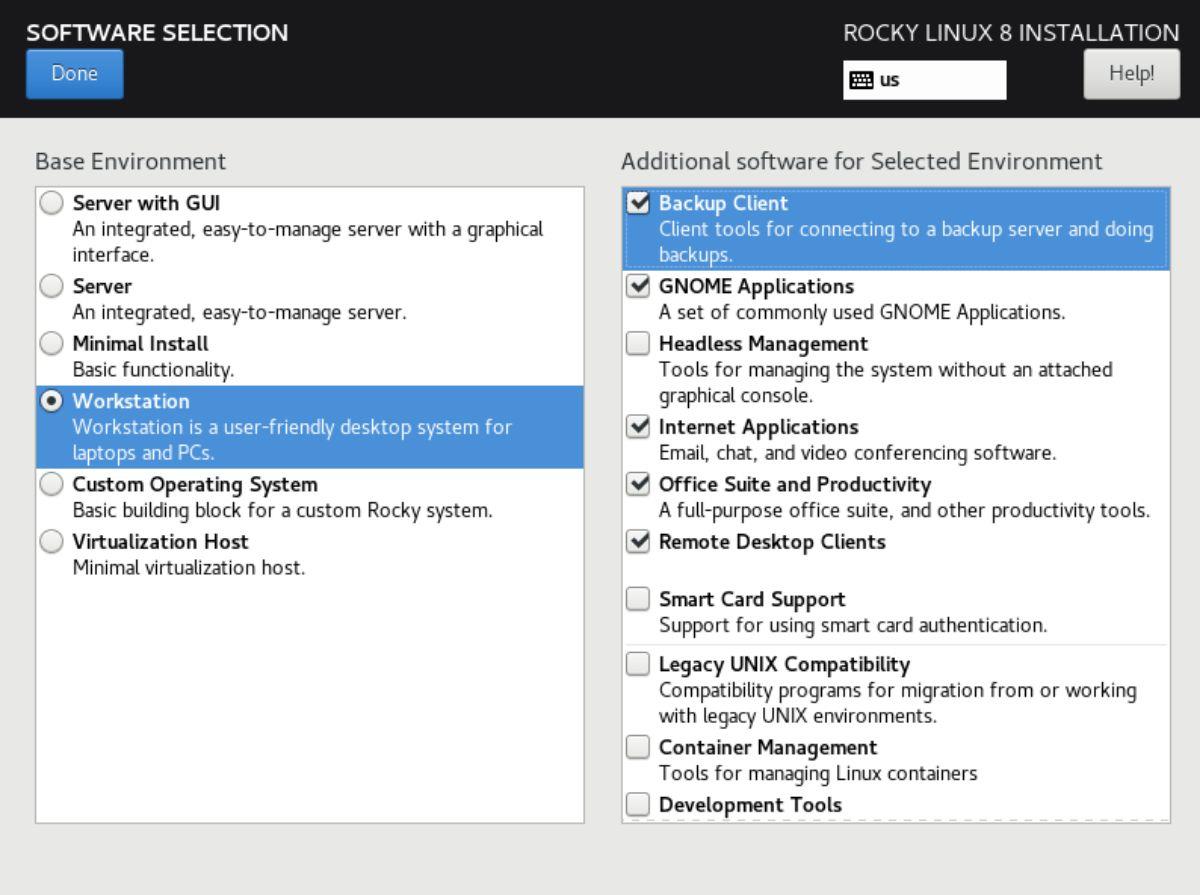
選択してください。次に、「選択した環境用の追加ソフトウェア」を参照して、インストールするパッケージを選択します。完了したら、「完了」ボタンを選択します。
ステップ 7:「インストールの概要」画面で、「ネットワークとホスト名」を見つけてクリックします。次に、「localhost.localdomain」を希望のコンピュータのホスト名に変更します。完了したら「完了」をクリックします。
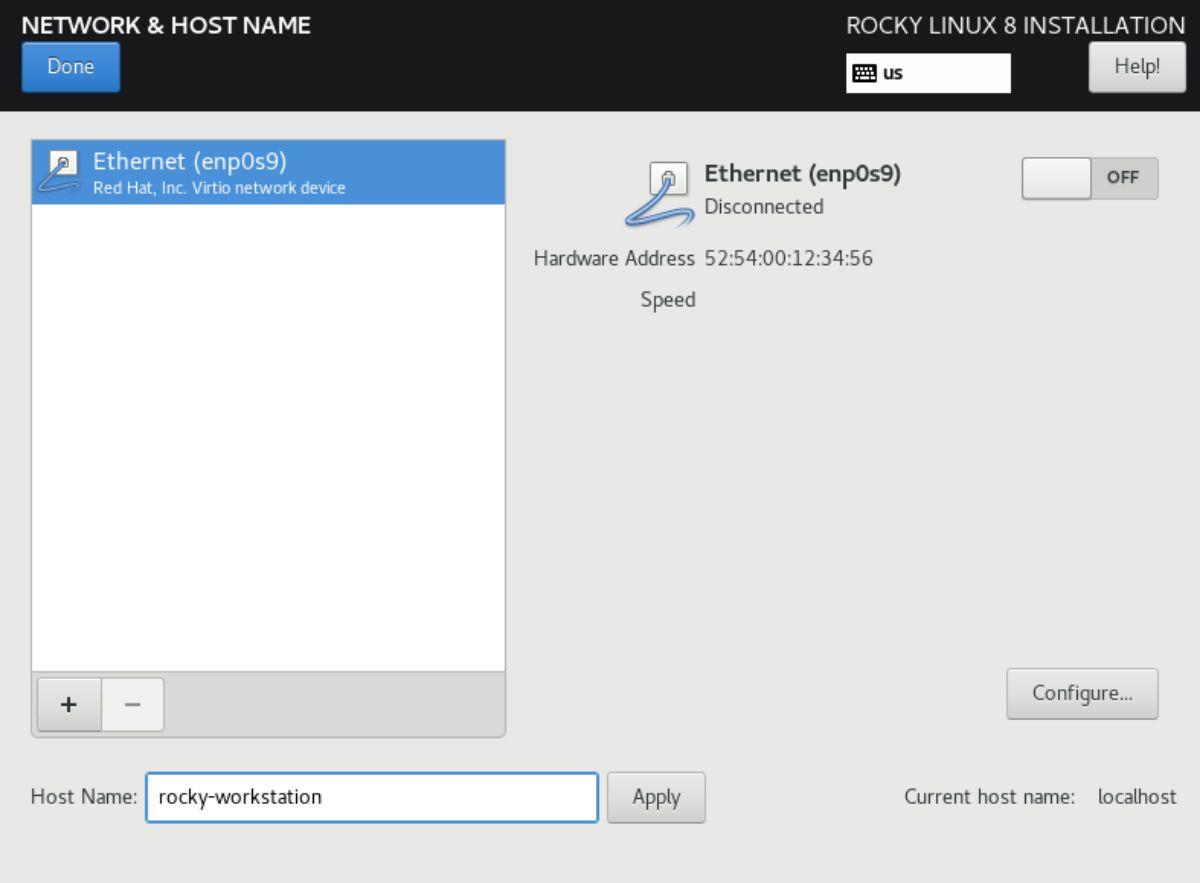
ステップ 8:「インストールの開始」ボタンを見つけて選択し、Rocky Linux 8 のインストールプロセスを開始します。インストールするパッケージが多数ある場合があるため、インストール プロセスには時間がかかります。
インストールプロセスが完了したら、USB を取り外します。次に、PC またはサーバーを再起動して、Rocky Linux の新しいインストールにアクセスします。
KontrolPackを使えば、ネットワーク内のコンピューターを簡単に制御できます。異なるオペレーティングシステムで稼働しているコンピューターを簡単に接続・管理できます。
繰り返しのタスクを自動で実行したいですか?手動でボタンを何度もクリックする代わりに、アプリケーションが
iDownloadeは、BBCのiPlayerサービスからDRMフリーのコンテンツをダウンロードできるクロスプラットフォームツールです。.mov形式の動画もダウンロードできます。
Outlook 2010の機能についてはこれまで詳細に取り上げてきましたが、2010年6月までにリリースされないため、Thunderbird 3について見ていきましょう。
たまには休憩も必要です。面白いゲームを探しているなら、Flight Gearを試してみてください。無料のマルチプラットフォームオープンソースゲームです。
MP3 Diagsは、音楽オーディオコレクションの問題を解決するための究極のツールです。mp3ファイルに適切なタグを付けたり、アルバムカバーアートを追加したり、VBRを修正したりできます。
Google Waveと同様に、Google Voiceも世界中で大きな話題を呼んでいます。Googleはコミュニケーション方法を変えることを目指しており、
Flickrユーザーが高画質で写真をダウンロードできるツールはたくさんありますが、Flickrのお気に入りをダウンロードする方法はありますか?最近、
サンプリングとは何でしょうか?Wikipediaによると、「サンプリングとは、一つの録音から一部、つまりサンプルを取り出し、それを楽器や音楽として再利用する行為です。
Googleサイトは、Googleのサーバー上でウェブサイトをホストできるGoogleのサービスです。しかし、一つ問題があります。それは、バックアップのための組み込みオプションがないことです。



![FlightGear Flight Simulatorを無料でダウンロード[楽しもう] FlightGear Flight Simulatorを無料でダウンロード[楽しもう]](https://tips.webtech360.com/resources8/r252/image-7634-0829093738400.jpg)




